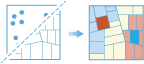Etsi äärihavaintoja
Etsi äärihavaintoja -toiminto määrittää, onko tietojen koordinaattikuviossa tilastollisesti merkitseviä äärihavaintoja.
- Onko aineiston mallissa poikkeavia alueita (rikostapauksia, puita tai liikenneonnettomuuksia)? Miten tästä voi varmistua?
- Oletko löytänyt tilastollisesti merkitsevän äärihavainnon vai kertooko kartta muuta, jos muuttaisit sen symbolien esitystapaa?
Aina, kun tarkastelemme karttaa, silmät ja aivot alkavat luontaisesti etsiä kuvioita tai malleja, vaikka niitä ei olisi. Näin ollen voi olla vaikea tietää, ovatko aineiston mallit todellisten, työssä läpikäytyjen paikkatietoprosessien tuloksia vai vain sattuman aiheuttamia tuloksia. Tästä syystä tutkijat ja analyytikot käyttävät tilastollisia malleja, kuten Etsi äärihavaintoja (Anselin Local Moran's I), paikkatietomallien määrittämiseen. Kun löydät tilastollisesti merkittäviä äärihavaintoja tai rypäitä aineistosta, käytössäsi on arvokasta tietoa. Tieto siitä, missä ja milloin äärihavaintoja tapahtuu, voi tarjota tärkeitä vihjeitä näkemiäsi malleja tukevista prosesseista. Seuraavaksi tutkitaan, miksi asiat ovat merkittävästi toisenlaisia äärihavaintoalueissa. Esimerkiksi tieto siitä, että asuinalueiden murtovarkaita esiintyy huomattavasti enemmän tietyillä alueilla, vaikka niiden ympärillä olisi alueita, joissa esiintyy vähän murtovarkaita, on tärkeää, jos haluat suunnitella tehokkaita suojautumisstrategioita, käyttää vähäisiä poliisin resursseja, aloittaa naapuruston vahtivuoro-ohjelmia, valtuuttaa tekijöitä perusteelliseen rikostutkintaan tai tunnistaa mahdollisia epäiltyjä.
Valitse karttataso, jonka äärihavainnot lasketaan
Piste- tai aluekarttataso, josta äärihavainnot löytyvät.
Etsi äärihavaintoja kohteelle
Tämä analyysi vastaa seuraavaan kysymykseen: missä sijaitsevat aineistoni sijaintien äärihavainnot?
Jos aineistosi sisältää pisteitä ja valitset Pistemäärät-vaihtoehdon, työkalu arvioi pistekohteiden koordinaattiasettelun ja vastaa seuraavaan kysymykseen: missä kohdissa pisteet muodostavat odottamattomia klustereita tai hajoamisia?
Jos valitset kentän, tämä työkalu arvioi niiden arvojen koordinaattiasettelun, jotka liittyvät kuhunkin kohteeseen, ja vastaavat seuraaviin kysymyksiin: Missä on suurten arvojen ympäröimiä pieniä arvoja? Missä on pienten arvojen ympäröimiä suuria arvoja?
Laske pisteet kohteessa
Oletusarvon mukaan ohjelma laskee työkalun luoman vektoriruudukon pisteet pisteaineistosi perusteella. Voit vaihtoehtoisesti vastata seuraavaan kysymykseen laskemalla kuusikulmioruudukon pisteet tai määrittämällä aluekarttatason (yleensä hallintoalueita, kuten kuntien tai piirikuntien rajoja vastaava alue): onko sellaisia sijainteja, joihin liittyy tilastollisesti merkitseviä pienten tai suurten pisteiden määriä naapuriarvoihin verrattuna?
Määritä pisteiden mahdollinen sijainti
Vastaa seuraavaan kysymykseen joko piirtämällä tai määrittämällä karttataso, jossa tapaukset ovat mahdollisia: onko raja-alueilla sijainteja, joissa on odottamattoman pieniä tai suuria pistekeskittymiä?
Piirtämäsi aluekohteet tai määrittämäsi aluetason kohteet määrittävät, missä pisteet voivat esiintyä. Voit piirtää nämä alueet napsauttamalla piirtopainiketta ja napsauttamalla sitten kartan sijaintia. Näin syntyy aluemuoto. Voit piirtää muita alueita napsauttamalla piirtopainiketta uudelleen ja jatkaa napsauttamalla sen jälkeen kartan sijaintia.
Jakaja
Toisinaan haluat ehkä analysoida malleja, jotka ottavat huomioon taustalla olevat jakaumat. Jos pisteesi edustavat esimerkiksi rikoksia, arvon jakaminen kokonaisväestömäärällä antaisi tuloksesi analyysin rikosten määrästä asukasta kohti eikä varsinaisten rikosten määrästä. Jakajana käytettävän ominaisuustiedon valintaan viitataan normalisointina.
Vaihtoehdon Esri Population valinta rikastaa kutakin aluekohdetta väestötietoarvoilla, joita käytetään edelleen jakajana käytettävänä ominaisuustietona. Tämä vaihtoehto kuluttaa krediittejä.
Optimointiperuste
Voit optimoida nopeuden tai tarkkuuden mukaan.
Tämä työkalu käyttää permutaatioita sen määrittämiseen, miten paljon aineiston paikkatietomalli eroaa satunnaisarvosta. Permutaatioiden lisääminen lisää tarkkuutta, mutta lisää myös käsittelyaikaa.
Ohita asetukset
Työkalu löytää optimaaliset oletusasetukset solun koolle ja etäisyyskaistalle aineiston ominaisuuksien perusteella. Jos tietty solun koko tai etäisyyskaista on kuitenkin parempi analyysia ajatellen, voi ohittaa oletusarvot Ohita asetukset -vaihtoehdolla.
Ohita asetukset -vaihtoehdosta on hyötyä myös silloin, kun analysoit eri aineistoryhmiä, jolloin voit säilyttää etäisyyskaistan ja solun koon arvot yhtenäisinä useiden aineistoryhmien välillä. Voit sen jälkeen verrata tuloksia (kuten ylipaino- ja diabeteslukuja tai jopa rikollisuuslukuja kahdelta eri vuodelta).
Solukoko
Niiden ruudukkosolujen koko, joita käytetään niiden sisältämien pisteiden laskentaan.
Kun käytät kuusikulmioruudukkoa sen sisältämien pisteiden laskentaan, tätä etäisyyttä käytetään kuusikulmioiden korkeutena.
Etäisyyskaista
Kukin kohde analysoidaan niiden lähellä olevien kohteiden kontekstissa, jotka sijaitsevat määrittämälläsi etäisyydellä. Työkalu laskee oletusetäisyyden puolestasi, tai voit käyttää tätä asetusta analyysin kannalta merkittävän tietyn etäisyyden määrittämiseen.
Jos tutkit esimerkiksi joukkoliikennemalleja ja tiedät, että keskimääräinen työmatka on esimerkiksi 15 mailia, voit käyttää 15 mailin etäisyyskaistaa.
Tulostason nimi
Anna sen tason nimi, joka luodaan Oma sisältö -alueelle ja lisätään karttaan. Tulostasossa näkyvät tilastollisesti merkitsevät pienten ja suurten arvojen äärihavainnot. Jos tulostason nimi on jo käytössä, saat kehotuksen nimetä tason uudelleen.
Avattavan Tallenna tulos kohteeseen -valikon avulla voit määrittää sen Oma sisältö -kansion nimen, johon tulos tallennetaan.